Partage de fichiers sous Windows XP
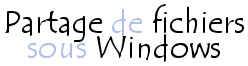 |
 |
Intérêt
Le partage de fichiers consiste à rendre disponible à travers le réseau le contenu d'un ou plusieurs répertoires. Tous les systèmes Windows possèdent en standard des mécanismes permettant de mettre facilement en partage le contenu d'un répertoire. Néanmoins le partage de fichiers peut poser des problèmes de sécurité, car, par définition, il donne accès aux autres utilisateurs au contenu d'une partie du disque dur.
Ainsi, il est essentiel de ne partager que des répertoires dont la révélation du contenu (voire la destruction) ne revêt pas une importance capitale. En outre, il est fortement déconseillé de mettre en partage toute une partition du disque dur. Cette opération est fortement déconseillée si vous n'avez pas confiance en les autres utilisateurs du réseau !
Noms de machine
En premier lieu, il est nécessaire de donner un nom de machine explicite. Pour ce faire, il suffit d'aller dans Panneau de configuration / Système, puis dans l'onglet « Nom de l'ordinateur » et enfin sur « Modifier... ».
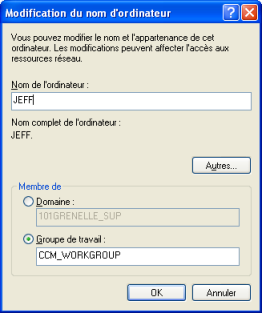
 |
Il est nécessaire d'avoir les privilèges d'administrateur pour effectuer cette opération. |
Partage de fichiers simple
Le partage de fichiers simple est le mode de partage activé par défaut (et le seul mode disponible sous Windows XP Home, c'est-à-dire Windows XP édition familiale). Il permet de partager globalement, pour tout le groupe de travail, les fichiers d'un répertoire, sans aucune restriction ni aucun mot de passe.
Sa mise en oeuvre est triviale. Il est toutefois nécessaire sous Windows XP Pro d'activer le partage de fichiers simple en ouvrant le poste de travail, puis Outils / Options des dossiers... / Affichage. En bas de la liste déroulante, veillez à ce que l'option Utiliser le partage de fichiers simple (recommandé) soit coché.
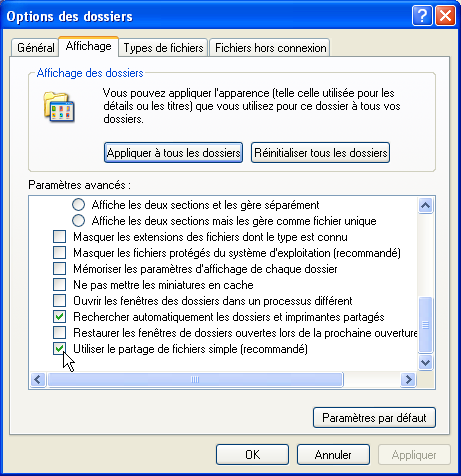
Pour partager un dossier, il suffit ensuite de cliquer avec le bouton droit sur le répertoire à partager, puis de se positionner sur l'onglet Partage :
Partages administratifs et partages cachés
Lorsque le nom d'une ressource partagée se termine par le caractère « $ », elle est alors cachée, c'est-à-dire qu'elle n'apparaît pas dans la liste des ressources.
Par défaut les systèmes Microsoft Windows possèdent des partages administratifs cachés afin de permettre à l'administrateur d'une machine d'accéder aux ressources de la machine à travers le réseau.
Les partages administratifs par défaut, accessibles uniquement aux administrateur, sont les suivants :
- C$ : Accès à la partition ou au volume racine. Les autres partitions sont également accessibles par leur lettre, suivie du caractère « $ » ;
- ADMIN$ : Accès au répertoire %systemroot%, permettant la gestion d'une machine sur le réseau.
- IPC$ : Permettant la communication entre les processus réseau.
- PRINT$ : Accès à distance aux imprimantes.
Pour visualiser et gérer les partages administratifs de l'ordinateur, il suffit d'aller dans Panneau de configuration / Outils d'administration / Gestion de l'ordinateur / Dossiers partagés / Partages. Une alternative consiste à cliquer avec le bouton droit sur le poste de travail et sélectionner Gérer.
Partage de fichiers avancé
Le partage de fichiers avancé, disponible uniquement sous Windows XP Pro et supérieur, consiste à définir des autorisations d'accès aux ressources partagées par utilisateur ou par groupe d'utilisateurs. Contrairement au partage de fichiers simple, l'accès aux ressources partagées se fait suite à l'identification des utilisateurs.
Pour mettre en place le partage de fichiers avancé, il est nécessaire, dans un premier temps, de désactiver le partage de fichiers simple en ouvrant le poste de travail, puis Outils / Options des dossiers... / Affichage. En bas de la liste déroulante, veillez à ce que l'option Utiliser le partage de fichiers simple (recommandé) soit décochée.
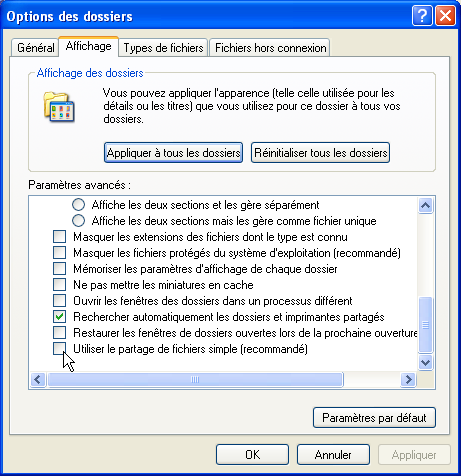
Dans un second temps, il est nécessaire de créer autant de comptes utilisateurs que nécessaire. Pour créer des comptes utilisateurs, il suffit de cliquer sur Comptes utilisateurs dans le panneau de configuration, puis sur Ajouter. Si un compte identique (avec le même mot de passe) existe sur la machine distante, utilisée par l'utilisateur, il n'aura pas besoin de saisir son mot de passe pour l'accès au partage.
Lors du partage d'une ressource (clic avec le bouton droit, puis Partage et sécurité), il suffit de cliquer sur le bouton Autorisations :
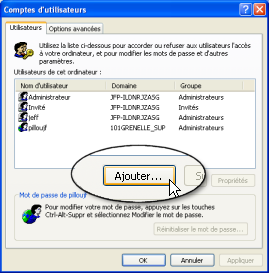
Afin de restreindre l'accès à la ressource partagée, il est nécessaire de supprimer l'accès à « Tout le monde », puis de donner l'accès aux seuls utilisateurs autorisés. Eventuellement un accès anonyme peut être créé grâce au compte « Invité ».
Utiliser une ressource partagée
Pour utiliser un dossier partagé, il existe deux méthodes :
- L'utilisation directe de la ressource grâce à son adresse.
L'adresse d'une ressource partagée est sous la forme suivante :
\\ordinateur\nom_du_partage
ordinateur représente le nom de l'ordinateur ou son adresse IP et nom_du_partage correspond au nom donné à la ressource partagée. - La connexion d'un lecteur réseau, permettant de lier la ressource partagée à une lettre de lecteur virtuel. Pour connecter un lecteur réseau, il suffit d'ouvrir l'explorateur de fichiers (Démarrer / Exécuter / « explorer », puis dans le menu Outils, sélectionnez Connecter un lecteur réseau.... Choisir une lettre de lecteur disponible et renseigner le nom du dossier.
Diagnostics
Si l'accès aux ressources partagées ne fonctionne pas, la cause peut être une des suivantes :
- La connexion réseau entre les machines est incorrecte. Veuillez diagnostiquer le réseau ;
- Les utilisateurs n'appartiennent pas au même domaine.
- Les ordinateurs du réseau local doivent posséder le même masque de sous-réseau. Il est possible de le vérifier simplement grâce à la commande ipconfig.
- Un pare-feu (ou antivirus) sur l'ordinateur partageant la ressource, sur l'ordinateur accédant à la ressource ou sur le réseau empêche l'accès. Veuillez vérifier les réglages du pare-feu, éventuellement désactivez temporairement le pare-feu pour diagnostiquer si le problème est lié ;
- Le nombre d'utilisateurs maximal est 5 sous Windows XP familial et 10 sous Windows XP professionnel. Pour plus d'informations :
- Un caractère spécial (tel qu'un espace) dans le nom d'une ressource partagée peut empêcher l'accès pour des systèmes d'exploitation plus anciens.
- Les droits du système de fichiers NTFS peuvent interférer avec les droits du partage car les interdictions ont priorité sur les autorisations.
Trucs & astuces pertinents trouvés dans la base de connaissances
| 29/11 16h16 |  Partage de Fichier et d'Imprimante (Windows) Partage de Fichier et d'Imprimante (Windows) |
|
| 14/01 19h48 |  Partage de fichiers en réseau local sous Windows (Réseaux) Partage de fichiers en réseau local sous Windows (Réseaux) |
|
| 20/02 11h55 |  Réseau local et partage de connexion Internet (Réseaux) Réseau local et partage de connexion Internet (Réseaux) |
|
| 18/02 19h13 |  Rédiger un fichier pour "Base de connaissance" (CommentçaMarche) Rédiger un fichier pour "Base de connaissance" (CommentçaMarche) |
|
| 18/02 12h39 |  Afficher les extensions et les fichiers cachés (Windows XP) Afficher les extensions et les fichiers cachés (Windows XP) |
|
| 01/02 11h19 |  réunir plusieurs fichiers pdf (Acrobat) réunir plusieurs fichiers pdf (Acrobat) |
|
| 27/01 18h36 |  Comment lire un fichier ligne par ligne (Bash) Comment lire un fichier ligne par ligne (Bash) |
|
| 24/01 11h56 |  Fichiers “Thumbs.db” et vignettes (Windows XP) Fichiers “Thumbs.db” et vignettes (Windows XP) |
|
| 23/01 15h32 |  Vider le cache Internet (Internet) Vider le cache Internet (Internet) |
|
| 23/01 15h30 |  Accéder à ses fichiers depuis n'importe où (Internet) Accéder à ses fichiers depuis n'importe où (Internet) |
|
 Plus d'astuces sur « Partage fichiers » Plus d'astuces sur « Partage fichiers » | ||
Discussions pertinentes trouvées dans le forum
| 02/02 15h15 |  pb partage fichiers reseau 2pc routeur+wifi.. pb partage fichiers reseau 2pc routeur+wifi.. |
Réseaux | 29/12 19h37->LEKARSKI | 24 |
| 21/02 20h05 |  Routeur et partage de fichier Routeur et partage de fichier |
Réseaux | 26/04 08h39->igottogetout | 22 |
| 06/10 20h14 |  partage fichiers avec samba sans mot de passe partage fichiers avec samba sans mot de passe |
Linux/Unix | 09/10 21h01->pristella | 20 |
| 15/01 23h57 |  partage de fichiers que dans un seul sens partage de fichiers que dans un seul sens |
Réseaux | 24/01 12h45->dje-dje | 17 |
| 11/09 11h55 |  Partage de fichier légal Partage de fichier légal |
Windows | 25/10 23h37->tibo | 13 |
| 23/02 17h23 |  pb de partage de fichier via la freebox pb de partage de fichier via la freebox |
Réseaux | 21/05 10h10->obelix34 | 10 |
| 05/09 22h12 |  Partage de fichiers simple/avancé - Domaine Partage de fichiers simple/avancé - Domaine |
Réseaux | 06/09 12h37->Yoan | 10 |
| 01/02 16h37 |  Partage de fichiers en réseau TCP/IP Ethernet Partage de fichiers en réseau TCP/IP Ethernet |
Réseaux | 02/03 17h13->brupala | 9 |
| 12/12 22h14 |  Partage de fichiers (Droits) Partage de fichiers (Droits) |
Réseaux | 13/12 00h16->brupala | 9 |
| 21/12 17h24 |  [partage de fichier] droit utilisateur refusé [partage de fichier] droit utilisateur refusé |
Réseaux | 19/01 17h07->brupala | 9 |
 Plus de discussions sur « Partage fichiers » Plus de discussions sur « Partage fichiers » | ||||